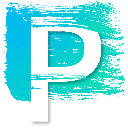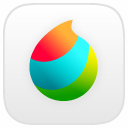Sketch 是一款Mac上小巧但功能强大的矢量绘图软件,这是专为设计师而打造的矢量绘图软件,拥有简约的设计,调色板,面板,菜单,窗口,控件和功能强大的矢量绘图和文字工具;包含针对UI设计的操作和交互模式,让你设计图标、移动手机UI、网站UI等更加简单高效。
软件特征
1、数字设计工具包
在Sketch中使用暗模式查找焦点,点亮灯光,失去分心,看着你的设计变得生动,让你专注于最重要的事情 - 你的工作。
2、为未来重新设计
Sketch 66带来全新外观和更多,完全重新设计的界面使设计过程比以往更加直观。
3、Sketch专为像您这样的设计师而设计
凭借强大的功能,直观的界面和广阔的插件生态系统,Sketch可以让您创建最佳作品 - 从最早的想法到最终的设计。
4、闪电快速原型
- 从构思到实现
数字设计工具包变大了。链接画板,添加简单的动画并将静态屏幕转换为可在Sketch中播放的可点击原型。
- 设计数据触手可及
使用Sketch in Sketch生成动态文本,图像等。使用真实内容填充原型并告别Lorem ipsum。
- 随时随地
展示您的作品并在几秒钟内完成签名。使用Sketch Cloud,您可以与客户和同事共享静态或交互式原型,并快速获得反馈。
5、协作而不会混淆
无论您是在构建设计系统还是使用公司风格指南,Libraries都可以让您创建,更新和共享所有设计组件的单一事实来源。
一起工作,保持同步
将您的Libraries上传到Sketch Cloud,以便在整个文档中与整个团队同步和共享符号和样式。
6、使用Sketch做更多事情
无论您是想加快工作流程,为设计添加数据,还是只想在项目中玩猫GIF,有数百个Sketch插件,我们都能满足您的需求。
功能介绍
素描的新功能
颜色变量,组件视图和新的“插入”窗口-Sketch中的新增功能?
在此版本中,我们专注于使Sketch成为设计系统的更好家
颜色变量使组织工作更容易,并使整个设计中的颜色保持一致
还有新的方法可以通过新的“组件视图”和“插入”窗口来使用组件
在最新的Mac应用程序更新中,我们引入了三个您认为会喜欢的功能。首先,颜色变量-任何设计系统的长期要求的功能和基础构建块。然后,创建一个新的组件视图-文档本地符号,文本样式,图层样式和颜色变量的适当位置。最后,一个新的“插入”窗口使查找和插入零部件比以往更加容易。
颜色变量
无论您是在做一个一次性项目,还是管理一个复杂的设计系统,保持使用的颜色一致和最新都是很重要的。借助“颜色变量”,我们使操作变得更加容易。它们的工作方式完全符合您的期望-您可以在通常应用纯色的任何地方应用它们。而且,当您对“颜色变量”进行更改时,您会看到该更新会自动反映在使用它的每个图层上。
您可以直接从颜色弹出框创建颜色变量。我们还引入了一个菜单,可帮助您快速访问和应用现有的颜色变量。您可以从Color Popover或从新的Components View中编辑它们。
颜色变量替换纯色预设。当您打开文档时,我们将自动转换其中的所有现有纯色预设。任何全局纯色预设都将成为它们自己的本地库,可供使用它们的每个文档使用。如果要编辑它们,只需从“库”首选项面板中打开“库”文档,就像使用其他任何库一样。
多年来,我们对诸如颜色变量之类的东西有很多要求-在整个开发和测试中,我们发现它们非常有用。我们也希望您能!有关更多信息,请参阅文档。我们还整理了一段短片,向您展示了更多内容,并发布了Color Variables Migrator插件,以帮助您在较早的文档中采用Color Variables。
组件视图(测试版)
除了全新的组件类型之外,此更新还为它们引入了新的家。新的组件视图为文档的所有符号,文本样式,图层样式和颜色变量提供了应有的空间。
单击工具栏上的“组件视图”选项卡,将在您的文档窗口中为新视图切换画布。在那里,您将看到一个网格,其中包含文档中每个组件的预览。从那里开始,我们可以轻松地将它们组织成组,重命名它们,甚至可以使用Inspector中的控件进行批量编辑。换句话说,您不再需要仅出于查看和编辑文本样式的目的而手动创建一个充满文本图层的页面。
这个新的组件视图是关于组织和编辑当前文档本地的组件的全部。其他库的组件(按设计)是只读的,因此在这里看不到它们。要查看和编辑它们,您需要在该库的Sketch文档中打开“组件视图”。
从概念上讲,组件视图已经存在很长时间了,我们迫不及待地想与您共享它。考虑到这一点,我们将在Beta中启动它,并将带来一些其他改进,并在将来的更新中对其进行完善。不过,到目前为止,您可以浏览“组件视图”的视频或阅读文档。
插入视窗
新的“组件视图”使组织组件变得容易。我们认为插入它们也应该同样容易。我们的“插入”工具栏菜单在这方面做得很好,并且在此版本中,我们通过先前在“符号交换”和“替代”菜单中引入的搜索字段进行了改进。
但是我们知道我们可以进一步改善此工作流程。因此,在此版本中,我们引入了“插入窗口”。顾名思义,“插入窗口”是一个单独的窗口,专门用于从本地文档或已启用的任何库中浏览和插入组件。
我们一直在努力快速使用此新窗口。您只需点击C键盘即可将其打开,键入以搜索所需内容,在组件类型之间进行过滤,或在侧栏中浏览特定的库和组。
找到所需内容后,只需将其拖放到画布上即可。执行此操作时,窗口将自身隐藏,因此您可以看到整个“画布”,但也可以将其固定以使其自动重新出现。
我们还添加了一些不错的拖放功能-例如将文本样式拖放到文本图层上以应用它的功能,以及具有其他图层类型的图层样式和颜色变量。您甚至可以将“颜色变量”拖到“检查器”中的“颜色井”上,将“符号”拖到替代中。
有关“插入窗口”的更多信息,您可以查看文档或观看我们的视频。
更多更新,改进和修复
Mac应用程序的版本69与“颜色变量”,“组件视图和插入窗口”一起还包括:
更智能的网格—通过拖动网格的圆形中心手柄,可以对网格中的图层进行重新排序以更自然的方式工作。现在,图层将以避免添加额外的行或列的方式来回移动。
Symbol masters的新名称-作为Figma和Adobe在行业范围内所做的更改的一部分,我们已将Symbol masters重命名。现在,我们将符号母版称为符号源。
偏移路径改进—我们已经将“偏移路径”控件移到了Inspector中,现在可以暂时向您显示原始路径的轮廓,以便在进行调整时感觉到缩放比例。
崩溃和错误修复-与往常一样,我们压缩了一些讨厌的错误并修复了一些意外崩溃。